[Windows 11] Retrouver l'apparence de l'explorateur de fichier de Windows 10
-
Retrouver l’apparence de l’explorateur de fichier de Windows 10
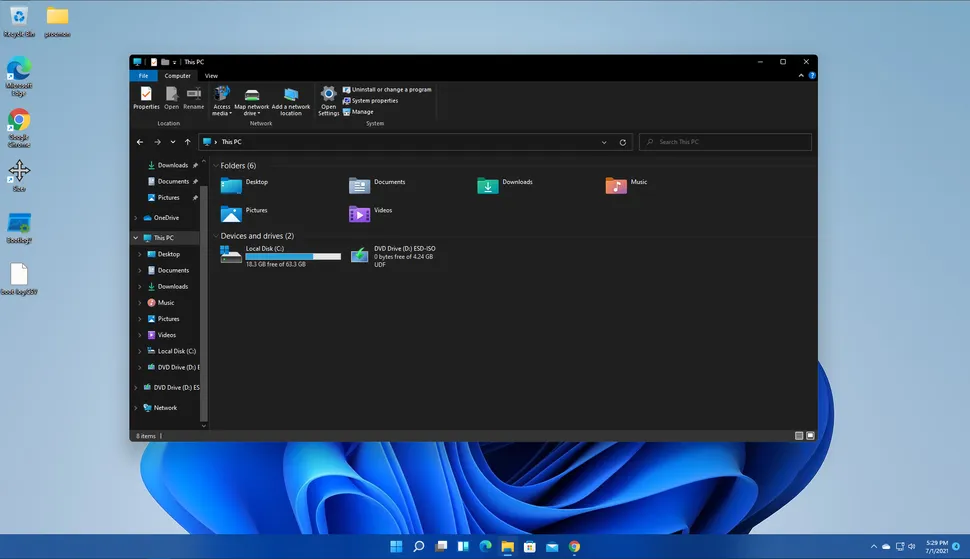
Il y a beaucoup de choses sympa dans Windows 11, mais pour pas mal de gens, la nouvelle conception de l’explorateur de fichiers est décevante.
Celui-ci possède une disposition similaire à l’explorateur de fichiers de Windows 10 et des fonctionnalités identiques, mais il n’y a pas de menu ruban (ce qui était pratique) et de nombreux éléments de menu courants tels que l’affichage d’extensions sont enterrés dans le sous-menu des options.
Pire encore, les boutons des fonctions de base telles que couper, coller et renommer ne sont que des icônes sans texte au-dessus d’eux. Les listes de raccourcis que vous obtenez lorsque vous faites un clic droit sur un dossier peuvent également avoir moins d’options.
Heureusement, ce n’est pas une raison pour ne pas télécharger un ISO Windows 11 et d’installer le nouveau système d’exploitation de Microsoft. Ci-dessous, vous trouverez un hack de registre qui ramène l’explorateur de fichiers Windows 10 et les menus contextuels.
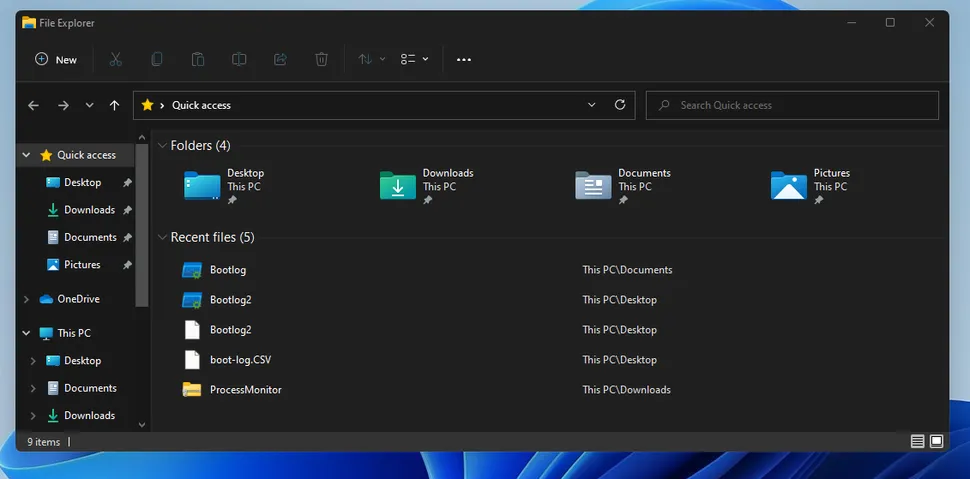
- Ouvrez l’éditeur de registre Regedit. Vous pouvez le faire en appuyant sur la touche Windows + R et en tapant regedit ou en recherchant regedit à l’aide du menu de recherche.
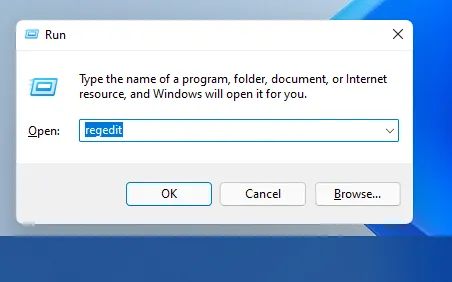
- Allez dans le dossier suivant:
HKEY_LOCAL_MACHINE\SOFTWARE\Microsoft\Windows\CurrentVersion\Shell Extensions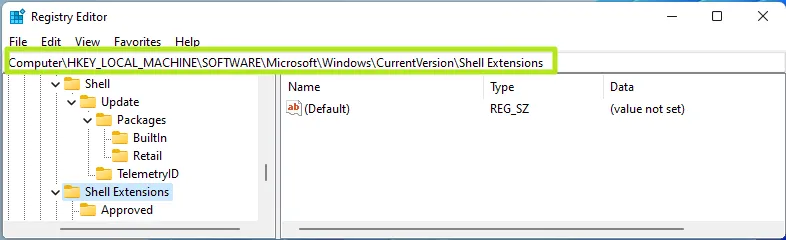
- Créez une clé de registre appelée Blocked si elle n’existe pas et déplacez-vous dedans :
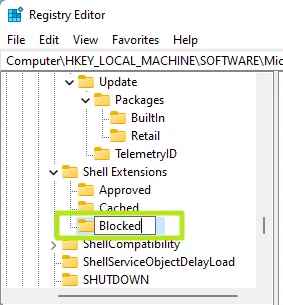
- Faites un clic droit dans le volet de droite et sélectionnez Nouvelle chaîne->Valeur. Une nouvelle entrée apparaît avec le nom “Nouvelle valeur #” et un numéro.
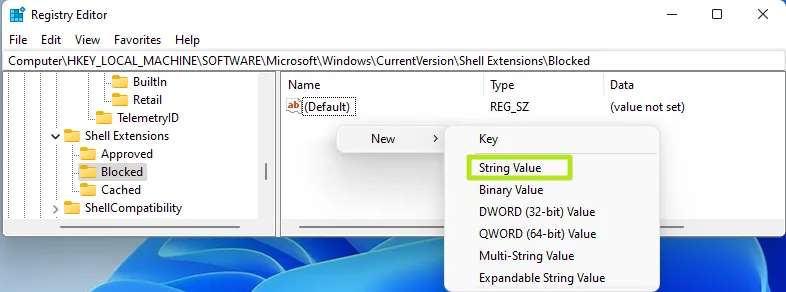
- Renommez votre valeur en {e2bf9676-5f8f-435c-97eb-11607a5bedf7}
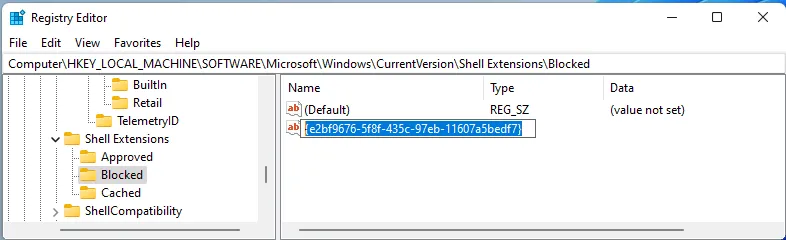
- Fermez Regedit et redémarrez.
Votre ordinateur devrait maintenant afficher l’explorateur de fichiers Windows 10 classique, bien que certaines icônes puissent être un peu différentes. Par exemple, les dossiers de la bibliothèque dans Windows 11 sont de différentes couleurs, pas seulement du jaune.
Dans l’ensemble, cependant, vous récupérez l’expérience utilisateur et les fonctionnalités que vous avez perdues.
Si vous souhaitez revenir à l’explorateur de fichiers de Windows 11, supprimez simplement la chaîne {e2bf9676-5f8f-435c-97eb-11607a5bedf7}
SOURCE: Tom Hardware


